【vcredist x86下载】Vcredist2013 x86下载 官方绿色版
vcredist x86软件介绍
vcredist x86是GDATA AntiVirus的驱动安装相关程序,用来分享该软件运行在x86架构下的所需驱动,同时也是C++开发环境的一个支持插件,是一种web开发工具,如果缺少了它,一些应用程序打开后就会出错。

vcredist x86软件特色
一般用Visual C++开发的Windows应用程序需要这个运行时库的支持才能在没有安装Visual C++的计算机上正常运行,也可以在开发软件时选择”在静态库中使用 MFC“,从而将调用的库函数的代码嵌入应用程序,避免对运行时库的依赖。
此软件包安装 C Runtime(CRT)、Standard C++、ATL、MFC、OpenMP 和 MSDIA 库的运行时组件。对于支持并行部署模式的库(CRT、SCL、ATL、MFC 和 OpenMP),这些运行时组件安装在支持并行程序集的 Windows 操作系统版本的本机程序集缓存中,这一缓存也称为 WinSxS 文件夹。
vcredist x86支持系统
支持的操作系统: Windows 2000, Windows Server 2003, Windows Vista, Windows XP,Windows7
所需软件: 推荐使用 Windows Installer 3.0、Windows Installer 3.1 或更高版本。
磁盘空间要求:6 MB (x86)
vcredist x86常见问题
vcredist x86无法安装怎么办?
首先把vcredist_x86.exe,改为vcredist_x86.zip然后打开提取出“VCREDI~3.exe”
注明:(我这演示用的WINRAR程序打开ZIP程序,用系统自带ZIP解压程序是一样的)
如图:

再把VCREDI~3.exe改为VCREDI~3.zip打开,
再解压出“vcredist.msi”与“vcredis1.cab”文件到同目录。我这解压到E盘根目录
如图。
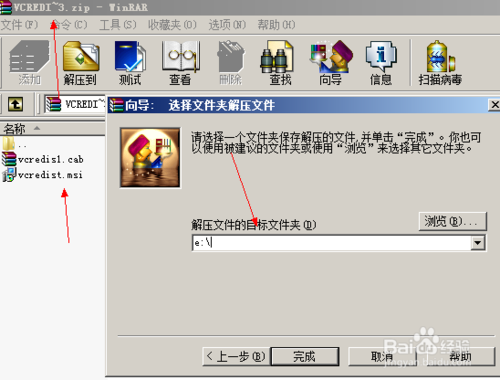
使用快捷键按WIN+R键,调出运行,输入CMD,回车。请看图1
或者
点开始,输入cmd,然后点找到的CMD.EXE程序。看图二
—
以上2种方法任选其一进入CMD(命令提示符窗口)。
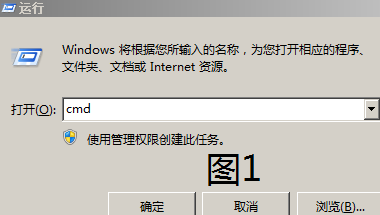
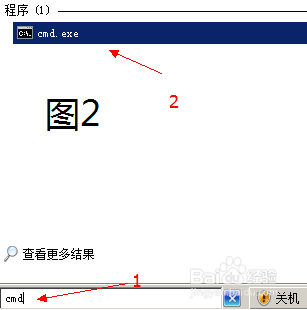
然后假设您的“vcredist.msi”与“vcredis1.cab”文件在也在E盘根目录。
在CMD(命令提示符窗口)内输入如下命令:
msiexec /a “e:\vcredist.msi” /qb TARGETDIR=”e:\vc86″
接着点回车,出现“正在收集必要信息窗口”(请看图),等窗口消失。
注释:上面命令的意思是,解压e盘的vcredist.msi到E盘VC86目录

这时到E盘VC86目录,有“Program Files”目录,与“Windows”目录,如图一。
首先复制Windows目录,到C盘里覆盖Windows目录。
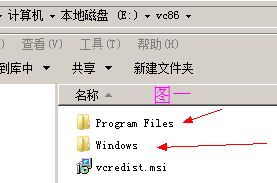
这时到Program Files目录了,您要先看您C盘里有没Program Files (x86)目录。
条件一:C盘里有Program Files (x86)目录
就把VC86目录里的“Program Files”目录改为Program Files (x86)目录到C盘覆盖。
—
条件二:C盘里没Program Files (x86)目录
那直接把VC86目录里的“Program Files”到C盘覆盖。
接着返回CMD(命令提示符窗口),输入以下命令然后回车。这步骤参照您C盘文件夹:
regsvr32 “c:\Program Files\Common Files\Microsoft Shared\VC\msdia80.dll”
或者
regsvr32 “c:\Program Files (x86)\Common Files\Microsoft Shared\VC\msdia80.dll”
—
出现类似窗口表示成功。如图:
这时候您去运行需要VC++2005(vcredist_x86)库的软件,发现已经可以了。
如QQ与TM不会再提示:应用程序无法启动,因为应用程序的并行配置不正确的问题了。
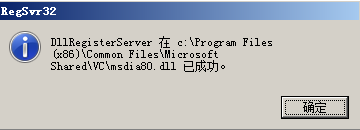
附加 msiexec.exe参数表:
msiexec /Option
安装选项
安装或配置产品
/a
管理安装 – 在网络上安装产品
/j
公布产品 – m 公布到所有用户,u 公布到当前用户
卸载产品
显示选项
/quiet
安静模式,无用户交互
/passive
无人参与模式 – 只显示进度栏
/q[n|b|r|f]
设置用户界面级别
n – 无用户界面
b – 基本界面
r – 精简界面
f – 完整界面(默认值)
/help
帮助信息
重新启动选项
/norestart
安装完成后不重新启动
/promptrestart
必要时提示用户重新启动
/forcerestart
安装后始终重新启动计算机
日志选项
/l[i|w|e|a|r|u|c|m|o|p|v|x|+|!|*]
i – 状态消息
w – 非致命警告
e – 所有错误消息
a – 操作的启动
r – 操作特定记录
u – 用户请求
c – 初始用户界面参数
m – 内存不足或致命退出信息
o – 磁盘空间不足消息
p – 终端属性
v – 详细输出
x – 额外调试信息
+ – 扩展到现有日志文件
! – 每一行刷新到日志
* – 记录所有信息,除了 v 和 x 选项
/log
与 /l*
更新选项
/update
应用更新
/uninstall
删除产品的更新
修复选项
/f[p|e|c|m|s|o|d|a|u|v]
修复产品
p – 仅当文件丢失时
o – 如果文件丢失或安装了更旧的版本(默认值)
e – 如果文件丢失或安装了相同或更旧的版本
d – 如果文件丢失或安装了不同版本
c – 如果文件丢失或较验和与计算的值不匹配
a – 强制重新安装所有文件
u – 所有必要的用户特定注册表项(默认值)
m – 所有必要的计算机特定注册表项(默认值)
s – 所有现有的快捷键方式(默认值)
v – 从源运行并重新缓存本地安装包
设置公共属性
[PROPERTY=PropertyValue]
vcredist x86安装方法
1、重要事项:请确保您具有所运行的 Windows 版本的新 Service Pack 和重要更新。若要找到最近的安全更新,请访问 Windows Update。
2、单击此页面上的“下载”按钮开始下载
3、可以执行下列操作之一:
若要立即开始安装,请单击“运行”。
若要将下载的文件保存到计算机上,以后再执行安装,请单击“保存”。
若要取消安装,请单击“取消”。
重要事项:如果已安装了以前的 Visual C++ 2005 或 Visual Studio 2005 预发布版本,例如测试版 1、测试版 2、 或社区技术预览(Community Technical Preview,CTP)版本,则必须先在“控制面板”中通过“添加/删除程序”来卸载这些版本,然后再安装最终发布版本。
下载仅供下载体验和测试学习,不得商用和正当使用。
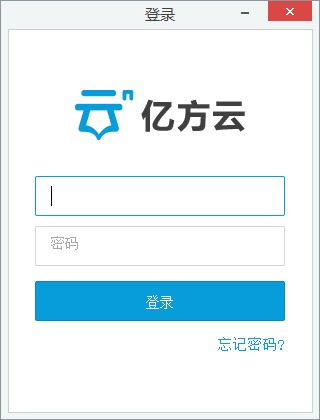
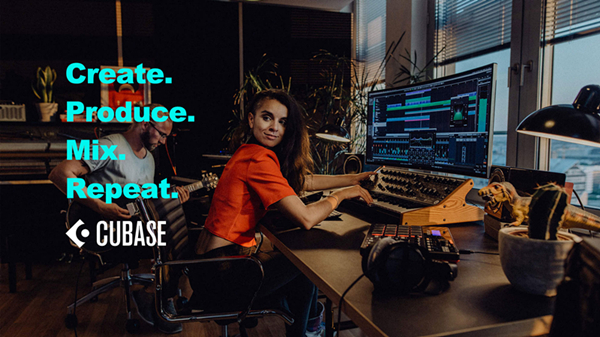
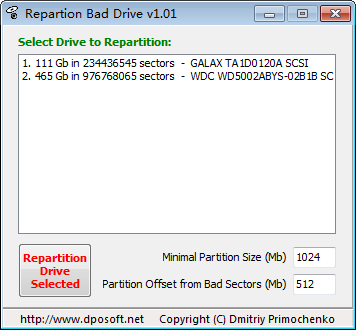
发表评论